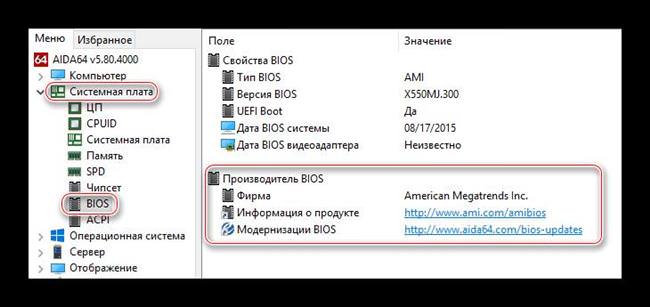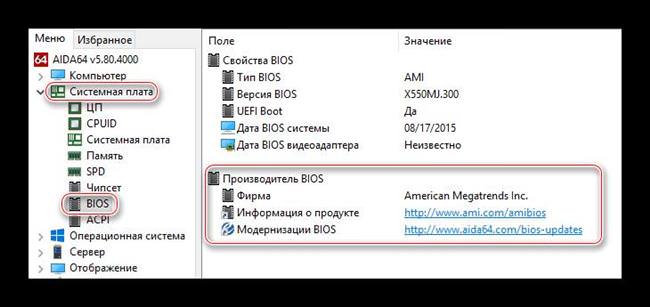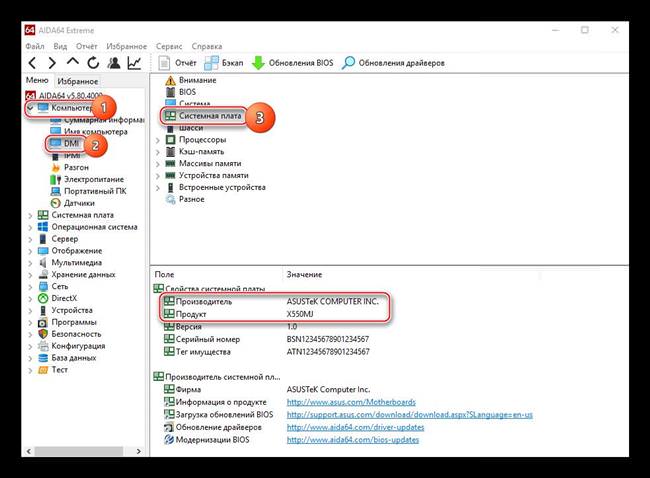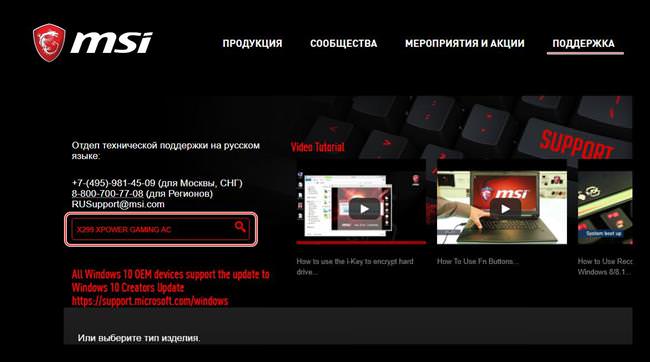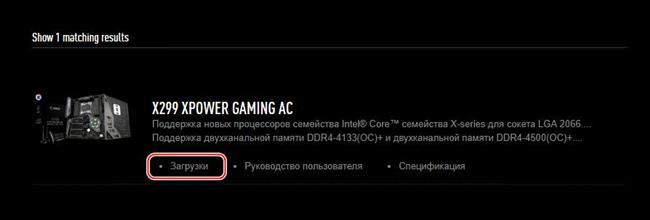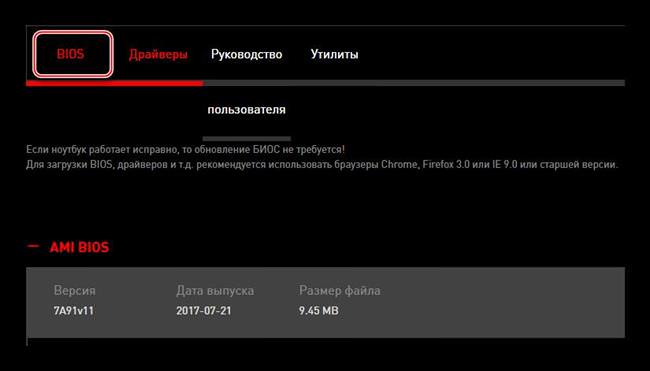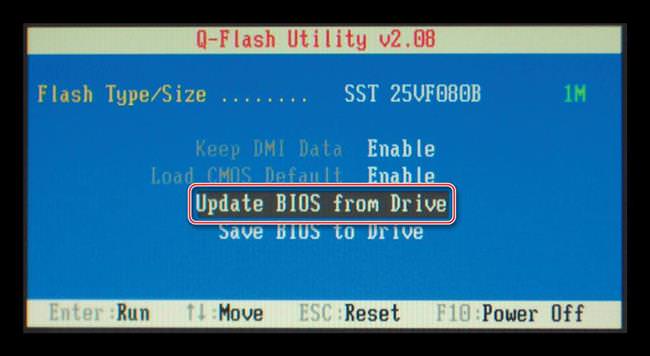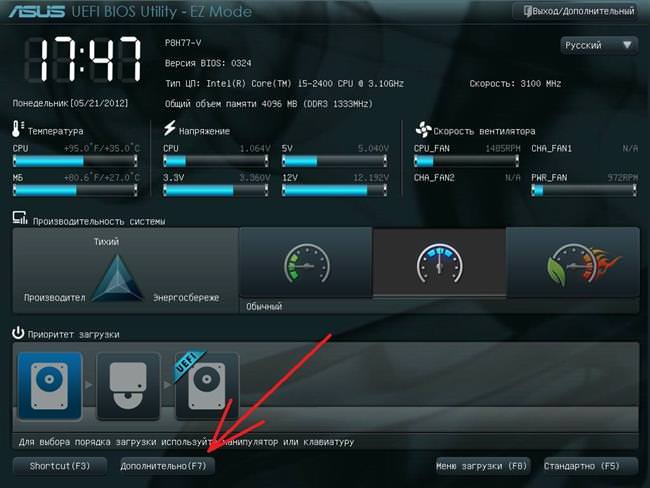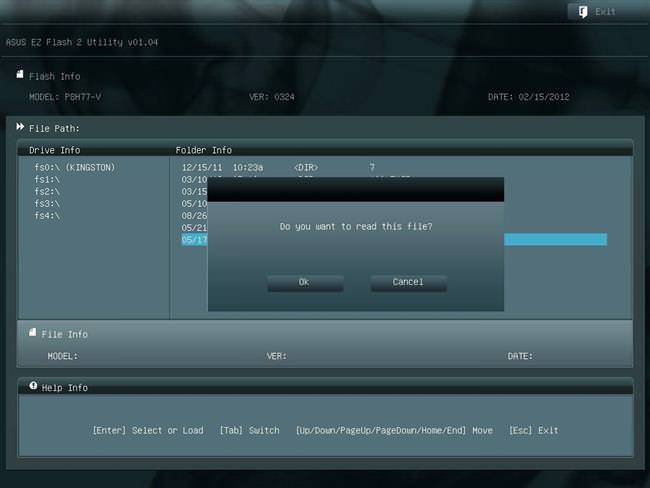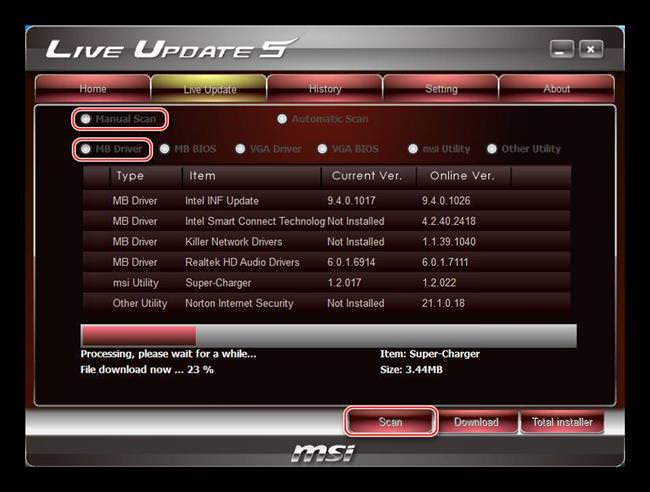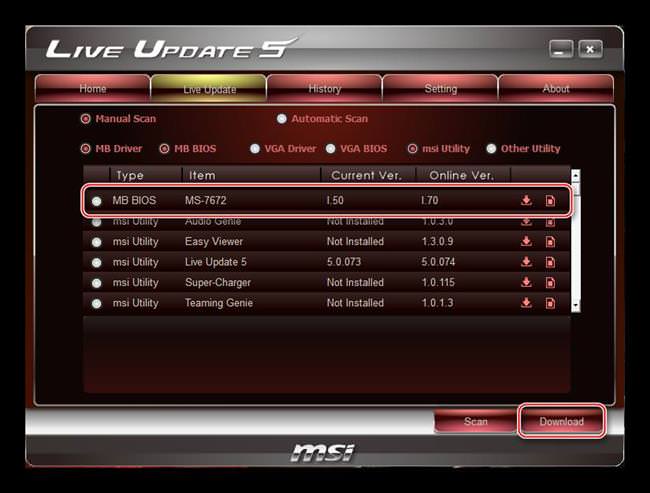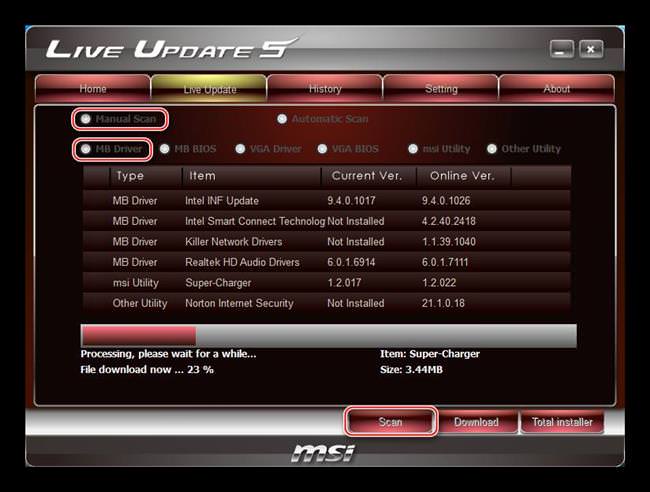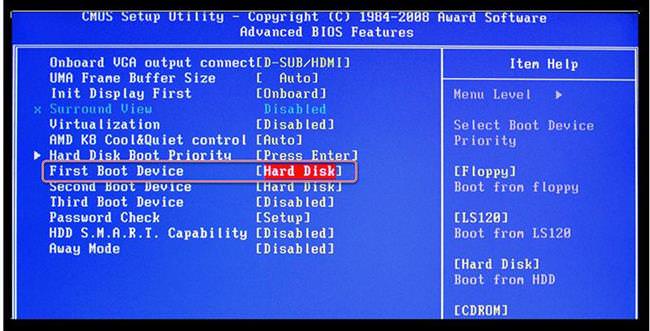При купівлі персонального комп’ютера часто користувачі стикаються з проблемою застарілої версії програмного забезпечення на материнських платах MSI. Для того, щоб усунути цей недолік рекомендується провести оновлення Біоса MSI.
Що необхідно для оновлення
Щоб провести установку оновлень необхідно підготувати:
- утиліту MSI Live Update для Windows;
- безпосередньо настановні файли для прошивки;
- настановні файли в архіві.
Підготовчі заходи
Якщо користувач буде застосовувати стандартні методи оновити БІОС, рекомендується провести такі заходи:
- відкрити будь-яку програму для перегляду апаратної частини комп’ютера (наприклад, AIDA 64), в якій знайти рядок «Системна плата»;
- далі перейти в БІОС;
- відкриється вікно з зазначенням виробника та версії;

- в тому ж вікні можна знайти посилання на файли оновлення, проте краще знайти їх самостійно на офіційному сайті;
- зробіть те ж саме для системної плати.

Викачуємо необхідні файли з офіційного сайту MSI:
- у пошуковому рядку вводимо найменування материнської плати;

- після пошуку під описом буде посилання на завантаження;

- вибрати опцію BIOS;

- найбільш актуальною версією представлених оновлень буде сама верхня з списку;
- додатково рекомендується завантажити свою поточну версію для можливої повторної інсталяції.
Прошивка
УВАГА! Недотримання правильної послідовності або вимикання комп’ютера або ноутбука в процесі прошивки може привести до повного виходу з ладу материнської плати.
Спосіб оновлення Біоса на материнській платі MSI передбачає застосування стандартної утиліти, яка вбудована в БІОС, він зручний і не потребує додаткових заходах по підготовці. Всі викачані файли потрібно розпакувати і скинути на флешку, заздалегідь відформатовану в FAT32. Для оновлення Біоса з флешки потрібно зробити наступне:
- Спочатку забезпечити завантаження з накопичувача. Перезавантажити комп’ютер і увійти в BIOS за допомогою клавіш F2, F12, або Delete.
- У меню встановити пріоритет завантаження для того, щоб флешка запускалася першої.

- Зберегти всі зміни і поставити комп’ютер на перезавантаження. При цьому рекомендується застосувати команду Save & Exit.
- Комп’ютер перезавантажиться і автоматично вважає інформацію з флешки.
- Система запропонує на вибір кілька варіантів. Потрібно запустити «BIOS update from drive». В залежності від версії плати назва може відрізнятися.

- Остаточним моментом буде вибір версії прошивки.
Різниця між пам’яттю DDR3 і DDR3L
Перепрошивка через UEFI BIOS
Для перепрошивки Біоса MSI слідуємо інструкції:
- перезавантажте комп’ютер, увійдіть в BIOS;
- у головному меню виберіть опцію «Додатково»;

- підтвердіть вхід в необхідний режим Advanced Mode;
- у меню сервіс виберіть перший рядок;
- для проведення операції рекомендується погодитися з умовами;

- активуйте процес оновлення BIOS.
Протягом всього часу забороняється відключати комп’ютер, натискати на клавіші.
Оновлення з Windows
Для користувача-початківця цей метод є оптимальним. Слід дотримуватися інструкції:
- запустити утиліту MSI Live Update і перейти в пункт Live Update, часто він не відкривається за замовчуванням, при цьому його легко знайти у верхній частині;
- встановіть мітку на кнопках Manual Scan і MSI BIOS;
- у нижній частині вікна натисніть на кнопку Scan, запуститься завантаження;

- після сканування з’явиться команда встановити і завантажити, активуйте її;

- потім по закінченні підготовки вийде вікно з уточненням необхідних параметрів. Відзначте опцію In Windows Mode, далі натисніть Next та Start;
- тривалість всієї процедури не більше 15 хвилин. Не варто турбуватися, якщо система перезавантажиться кілька разів. Після закінчення прошивки утиліта сповістить користувача.
Використання DOS Mode
Для застосування даного способу мається на увазі створення спеціальної флешки для завантаження та подальшої роботи в DOS інтерфейсі. Починаючим користувачам даний метод застосовувати не рекомендується.
Щоб створити флешку з даними для оновлення необхідно мати утиліту MSI Live Update. При цьому програма самостійно підбере і скачає актуальні файли з офіційного сайту MSI. Дотримуйтесь інструкції:
- вставте флеш карту в комп’ютер і натисніть на вкладку Live Update, якщо вона не активувалася сама;
- далі рекомендується поставити мітки на MB BIOS, а також Manual Scan, потім натиснути на Scan.

- в результаті програма визначить наявність нових файлів оновлення. З’явиться команда Download and install, необхідно натиснути на неї;
- з’явиться віконце, поставити мітку на In DOS mode (USB), потім натиснути Next;
- у полі зверху вказати ім’я встановленої флешки і натиснути Next;
- по закінченні завантаження з’явиться повідомлення про завершення процесу.
Оновлення Біоса материнської плати
Подальша робота буде вестися в інтерфейсі DOS. Виконайте наступні кроки:
- Перезавантажте комп’ютер і відкрийте BIOS. Встановіть завантаження з флеш карти.

- Збережіть налаштування, натиснувши Save&Exit, далі з’явиться інтерфейс DOS.
- Необхідно ввести команду C:\>AFUD4310 версия_прошивки.H00 .
- Після установки, перезавантажити комп’ютер.
Процес оновлення БІОС не є складним, проте рекомендується уважно дотримуватися покрокові інструкції.